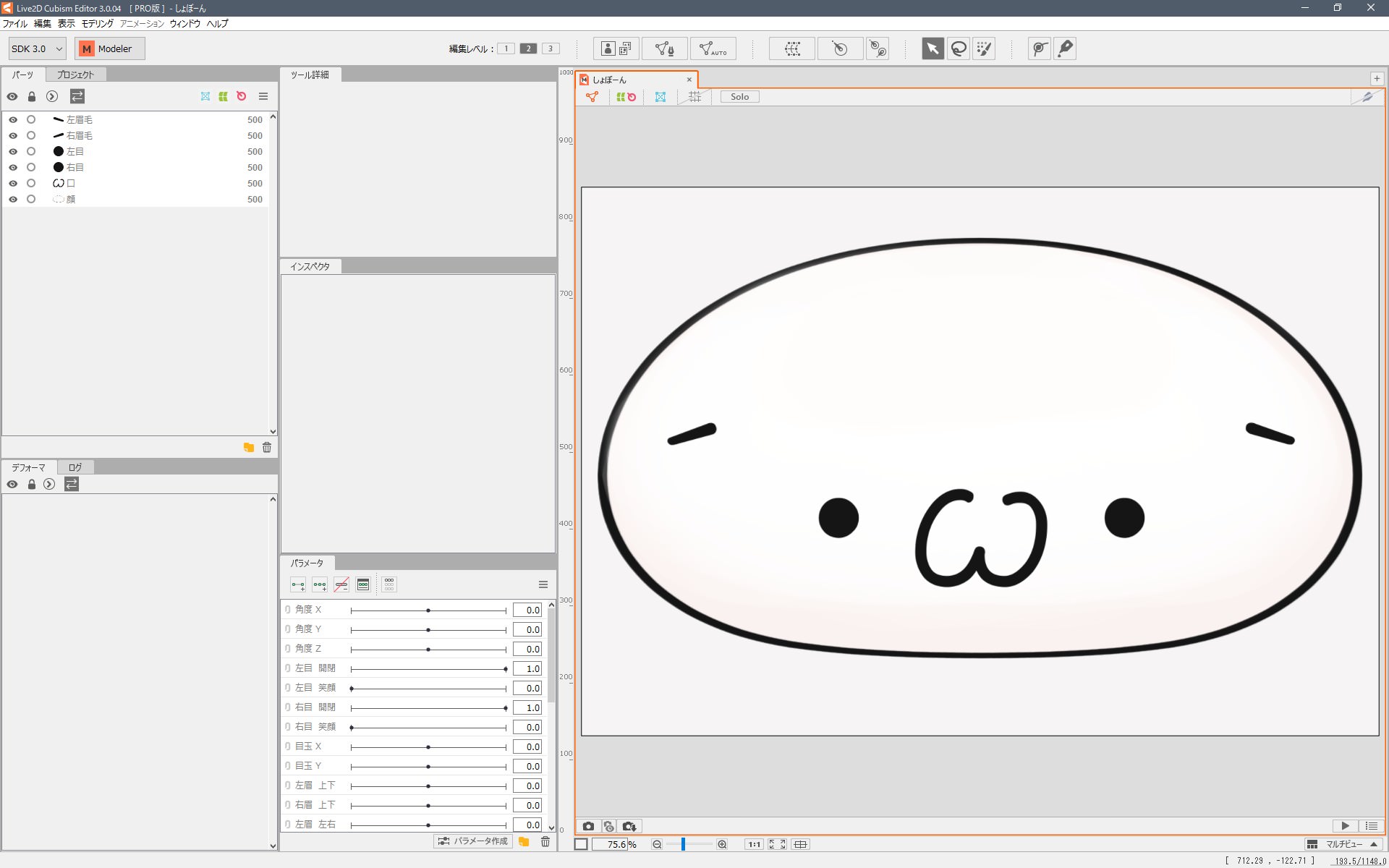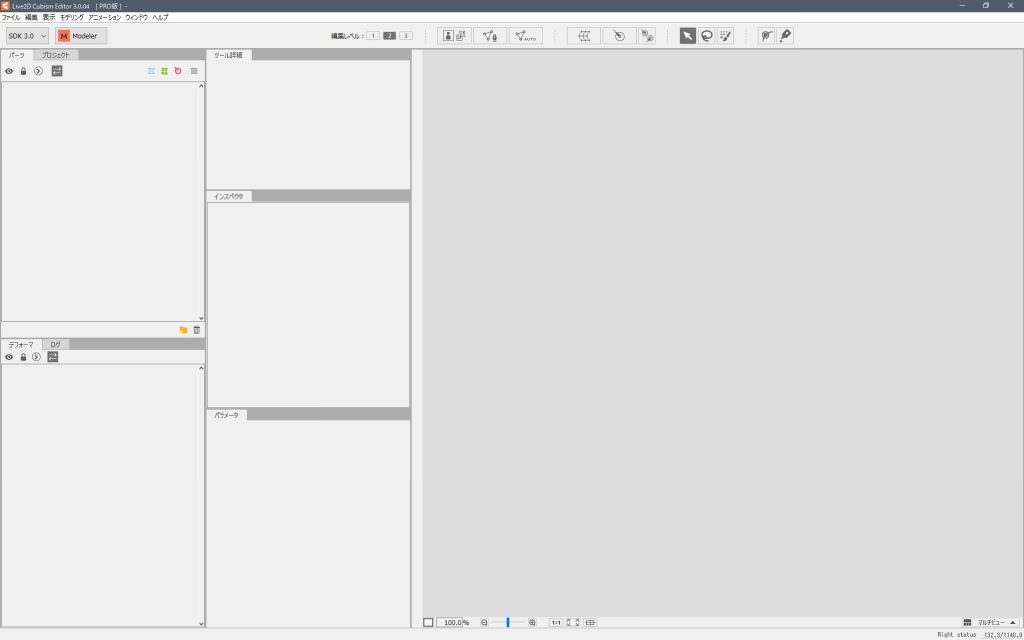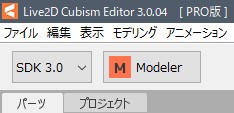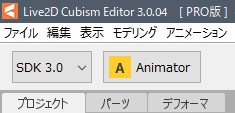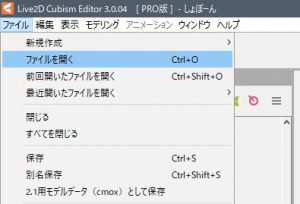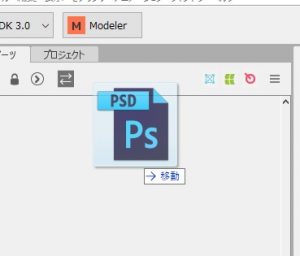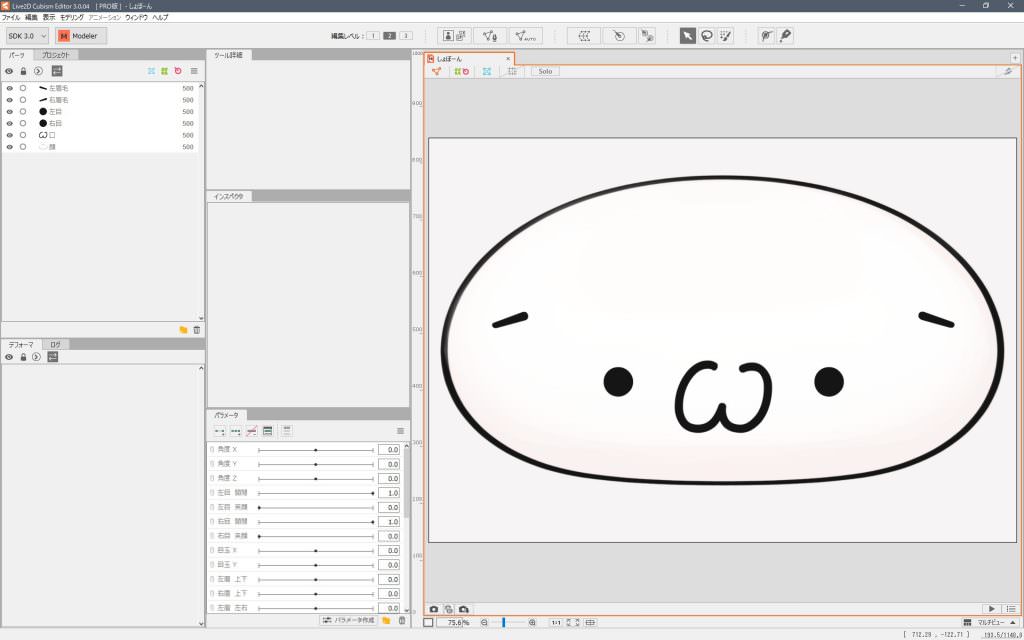目次
Live2D Cubism3の起動
それではLive2D Cubism3を使っていきます。
まだ導入していない方はこちらからダウンロードとインストールを行って下さい。
Cubism3が正常に起動しない場合は、公式マニュアル「Editorが正常に起動しない場合の確認事項」を参照して下さい。そのうで上手くいかない場合は公式コミュニティで問い合わせましょう。
起動すると以下のような画面が表示されます。
Live2D Cubism3からはモデリングとアニメーションが同一ソフトウェア上で動かせます。
本講座ではまずモデリングの解説から行いますので、
画面左上の項目が M Modeler になっていることを確認して下さい。
PSDインポート
それでは先程準備した(´・ω・`)ショボーン君PSDを読み込んでいきます。
インポート方法は以下の2つがあり、どちらを行っても結果は同じですので好きな方を選んで下さい。
(´・ω・`)ショボーン君がLive2Dに読み込めたらインポート完了です。
最初に全ての画面構成を説明してしまいますと「( ゚Д゚)ハァ?」との気分になりかねませんので、詳細は講座を進めていきながら必要になったら触れていきます。
次回は読み込んだパーツの選択の仕方について解説していきます。